【エクセル解説】表計算ソフトで西暦から和暦に変換する方法
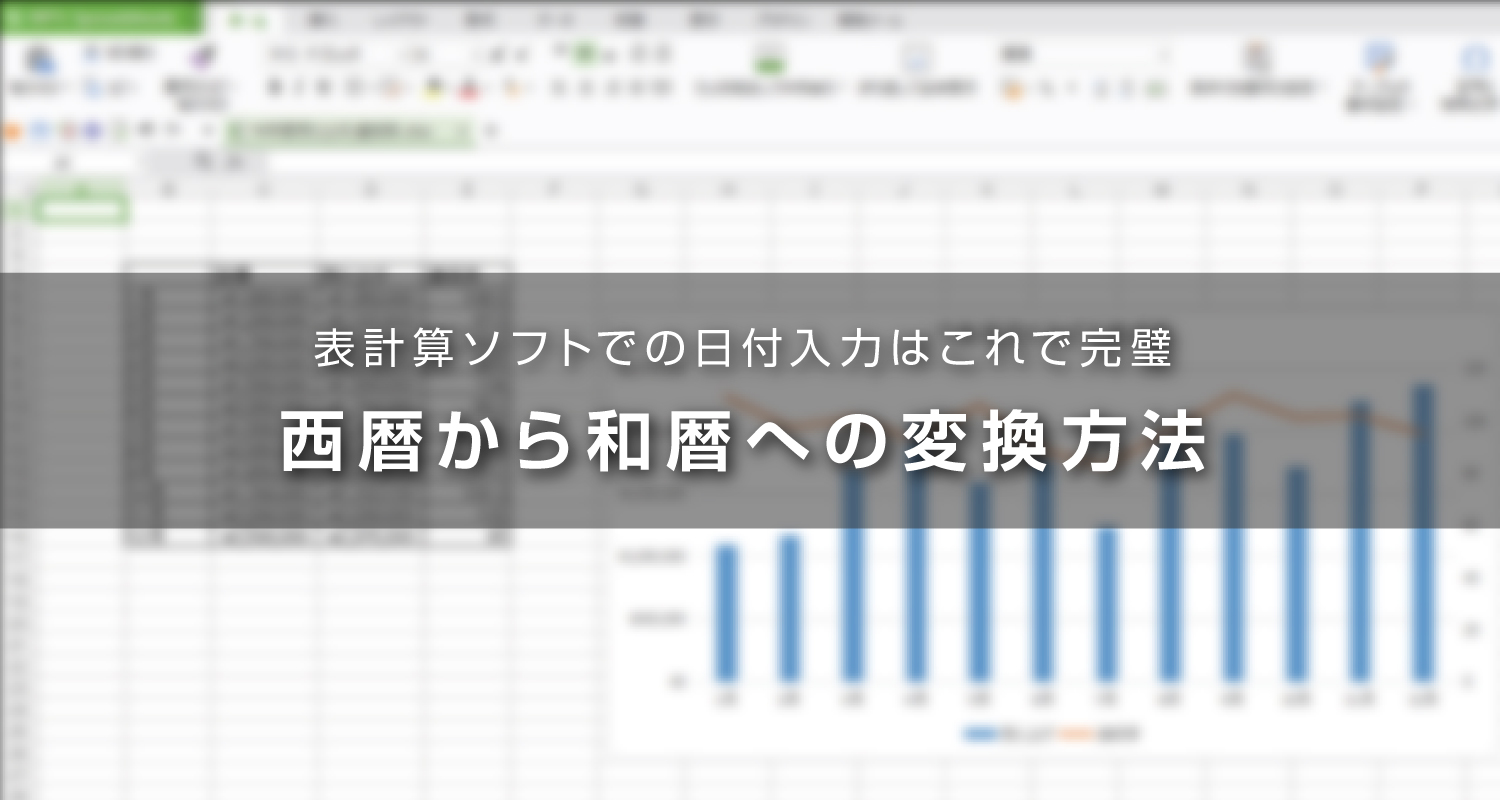
WPS Officeをご利用中のみなさん、最新プログラムへのアップデートはお済みですか?
個人のお客様、法人のお客様へ新元号「令和」に対応した最新プログラムを提供しています。
▶ WPS Officeの最新プログラムを公開!新元号「令和」に対応
こちらのプログラムにアップデートすると、資料や書類作成の際に使用する和暦(元号)表示で「令和」入力が可能になります。
そこで今回は、表計算ソフト「WPS Spreadsheets」(スプレッドシート)で西暦から和暦に変換する方法をご紹介します。さらに!WPS Spreadsheetsで年月日入力の実験をしてみたので合わせてご紹介します。
目次
「2019年5月1日(西暦)」を新元号「令和」表記に変換する方法
① セルに「2019/5/1」と西暦で年月日を入力
② 西暦が入力されたセルを右クリック
「セルの書式設定」→「数値」→「日付」→ 元号表示(今回は「令和1年5月1日」)を選択
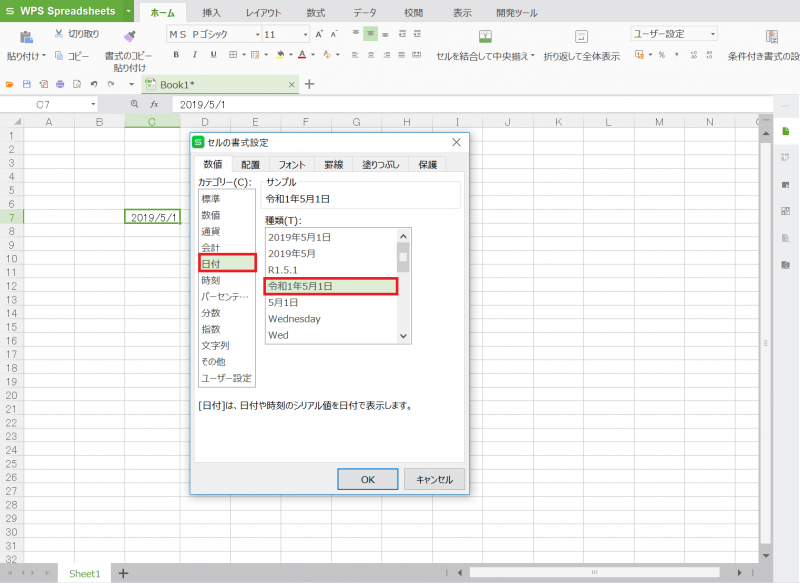
じゃじゃーん!
「令和1年5月1日」と元号表記で入力されました!
明治33年1月0日…?和暦入力の限界を試してみた!
新元号は新しい順に「令和」「平成」「昭和」「大正」「明治」ですが……いったい、いつまで過去にさかのぼって元号を入力できるんだろう?、なんて思ったことはありませんか?
ということで、WPS Spreadsheetsのセルに入力できるのは何年何月何日までなのかを試してみました!
WPS スプレッドシートで遡れるのは何年何月何日まで?
では、今から約100年前の1900年から始めてみます。
1900年1月1日から見てみましょう。「1900/1/1」を入力したセルから下にドラッグすると、日付が1日ずつ増えていきますね。
「1900/1/1」を入力したセルから上にドラッグしてみると…
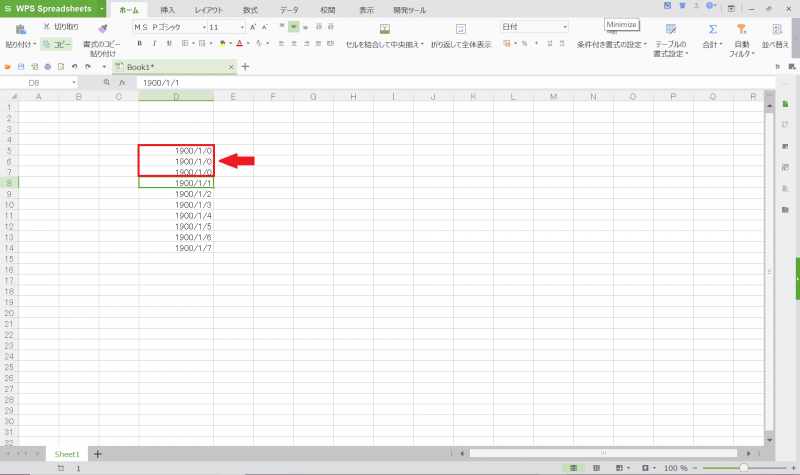
表示されたのは「1900/1/0」。「1899/12/31」になりません。
いつまで時代を遡って入力できるか実験した結果、WPS Spreadsheetsで入力できる日付は「1900年1月1日」まででした!
ここでもうひとつ気になることがあります。
果たして、和暦での入力も「1900年1月1日」にあたる日付までしか入力できないのでしょうか。
和暦(元号)はどこまで過去にさかのぼれる?
「1900年1月1日」にあたる日付は「明治33年1月1日」。先ほど紹介した手順で日付をセルに入れてみます。
さて、「明治33年12月31日」は表示されるでしょうか。
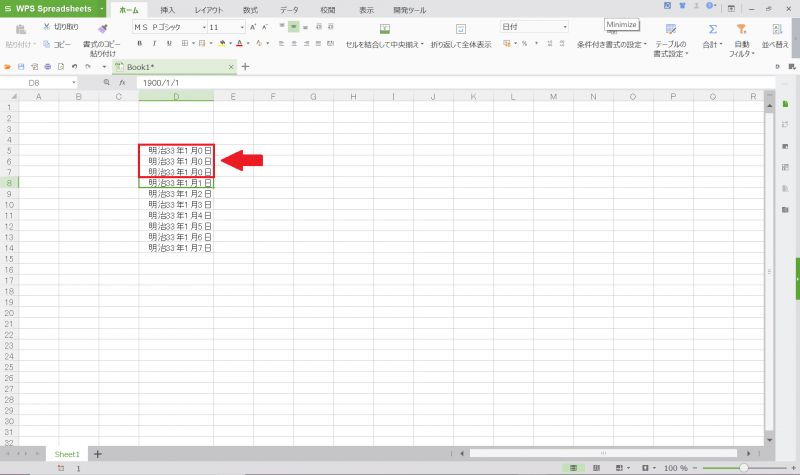
「明治33年12月31日」ではなく「明治33年1月0日」と表示されました。
歴史の勉強が好きな人で歴史上の出来事をスプレッドシートに並べてみたい!という方は、今回の実験結果を参考にしながらWPS Spreadsheetsを活用してくださいね♡
WPS Office 最新プログラムへのアップデート方法
最新プログラムへアップデートする手順
1. ご利用中のシリアルキー(番号)をご用意ください。
2. 下記ページにてご利用可能な最新プログラムをご確認ください。
https://www.kingsoft.jp/office/switching/windows.html
3. 表示された「ダウンロード」ボタンをクリックします(.exeファイルがダウンロードされます)
4. ファイルを実行して、プログラムをインストールしてください。
▶ インストール手順はこちら
WPS Officeのシリアルキーを確認するには?
下記方法にてご確認いただけます。
1. WPS Officeのソフトを起動してください(どのソフトでも大丈夫です)
2. ソフトが起動したら、画面右上の小さな「?」マークのアイコンをクリックします。
(クラシックUIをご利用の場合はツールバー内「ヘルプ」の「シリアル管理」をクリック)
3. 表示されるメニューの中から「シリアル管理」を選びます。
4. 「登録済シリアル」の欄に表示されている英数字25文字がシリアルキー(番号)です。
よくある質問
Q. オンラインショップで購入したシリアルキー(番号)がわからない
A. 購入時期と購入時のメールアドレスを記載の上、メールにてお問い合わせください。
▶ メールでお問い合わせ
Q. パソコンに同梱されたカードを紛失してしまった
A.ユーザー登録を行っていない場合、ライセンスカードを再発行することができません。(ライセンスカードははがき大サイズです)
その他、ご不明な点はキングソフトサポートセンターへお問い合わせください。
WPS Office 2の購入はこちらから






